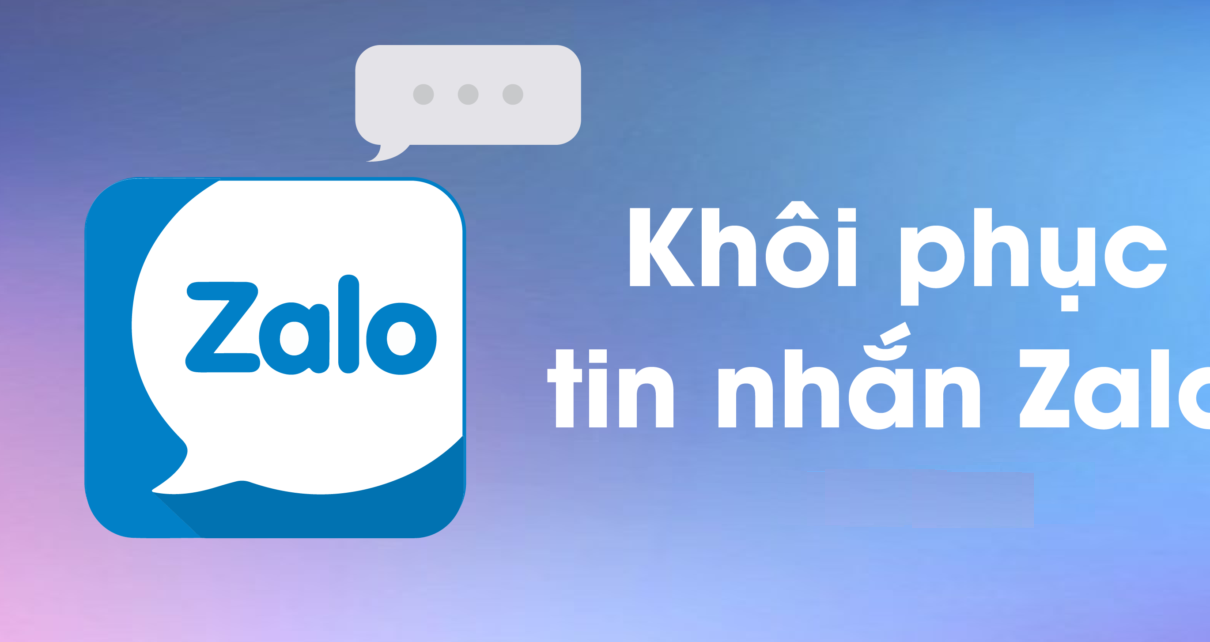KIÊN THỨC, PHÁT TRIỂN THƯƠNG HIỆU, SEARCH ENGINE OPTIMIZATON (SEO), SOCIAL MEDIA
Cách lấy lại tin nhắn khi quên mật khẩu sao lưu
Nội dung chính
Chỉ cần thực hiện theo 2 thao tác trong bài viết này, bạn có thể yên tâm lấy lại được các tin nhắn khi bạn vẫn giữ điện thoại cũ.
- Thao tác #1: Trên điện thoại cũ: Xóa mật khẩu cùng với bản sao lưu hiện tại, và sao lưu bản mới
- Thao tác #2: Trên điện thoại mới: Đồng bộ tin nhắn
Thao tác #1: Trên điện thoại cũ: Xóa mật khẩu cùng với bản sao lưu hiện tại, và sao lưu bản mới
Bước 1: Xóa mật khẩu hiện tại
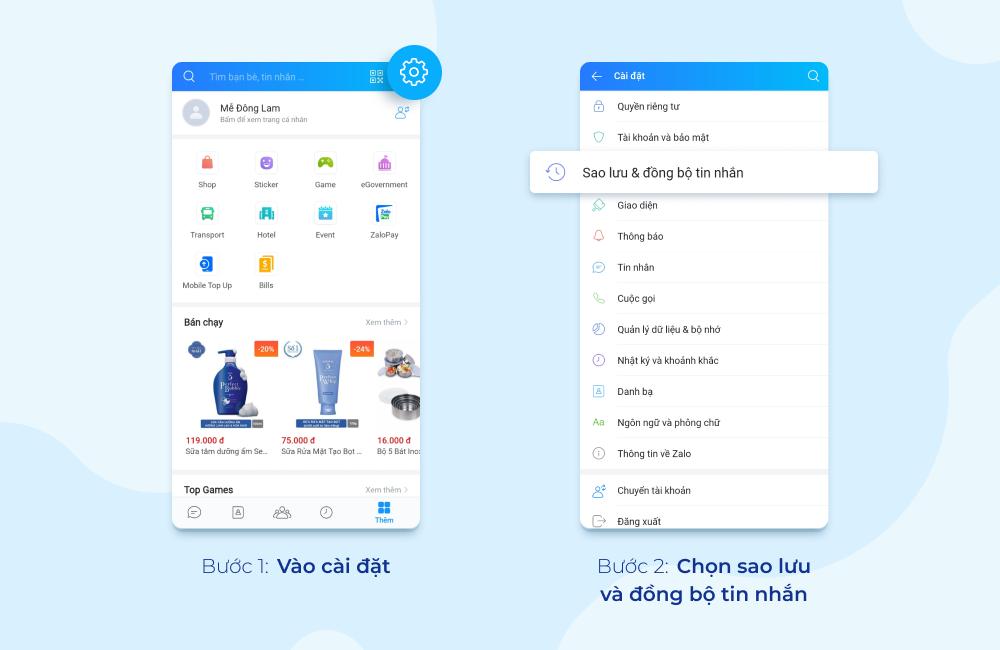
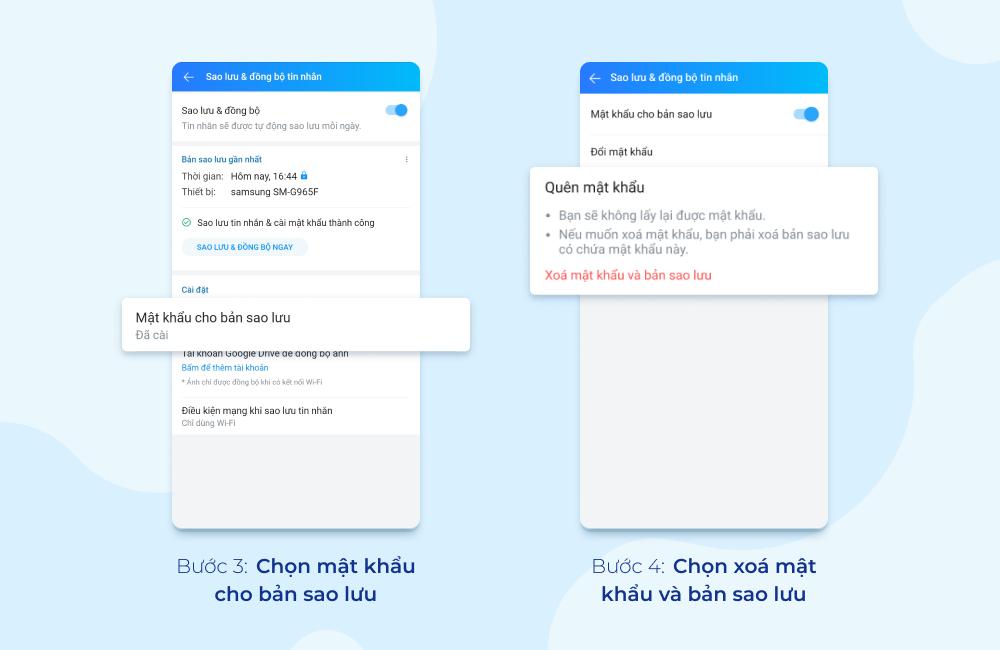
Bước 2: Chọn “Xóa bản sao lưu”
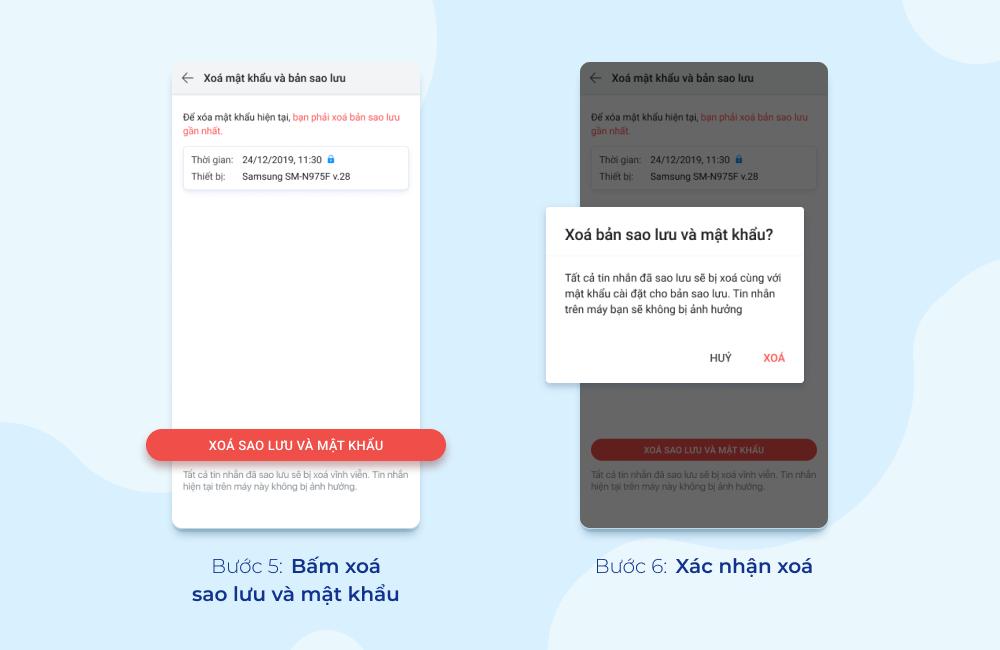
Lưu ý:
- Bản sao lưu và mật khẩu đã được cài đặt sẽ bị xóa khỏi hệ thống dữ liệu của Zalo
- Tin nhắn trên điện thoại cũ vẫn được giữ nguyên
- Sau khi xóa, bản sao lưu trên điện thoại cũ trở về trạng thái chưa cài đặt mật khẩu
Bước 3: Chọn “Sao lưu & đồng bộ ngay”
Sau khi xóa, bạn cần sao lưu lại một bản mới không kèm mật khẩu để có thể đồng bộ dữ liệu trên máy mới.
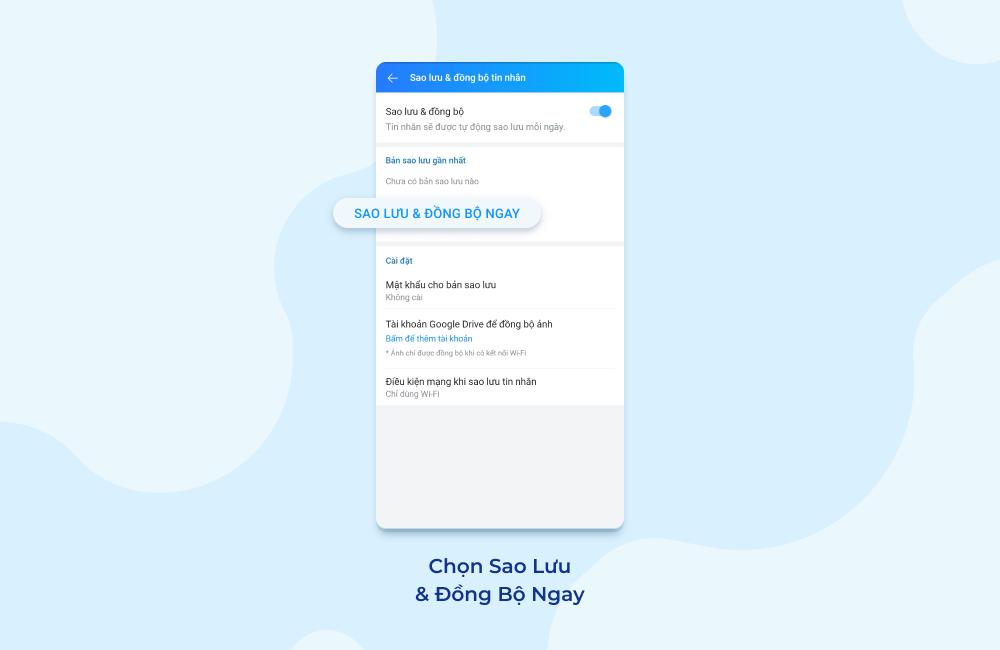
Thao tác #2: Trên điện thoại mới: Đồng bộ tin nhắn
Trường hợp 1:
Bạn chuyển qua điện thoại mới và chưa từng khôi phục tin nhắn. Bạn sẽ nhận được tin nhắn từ Zalo hỏi “Bạn có muốn khôi phục các tin nhắn cũ không?” Chỉ cần bấm “Đồng ý” để khôi phục.
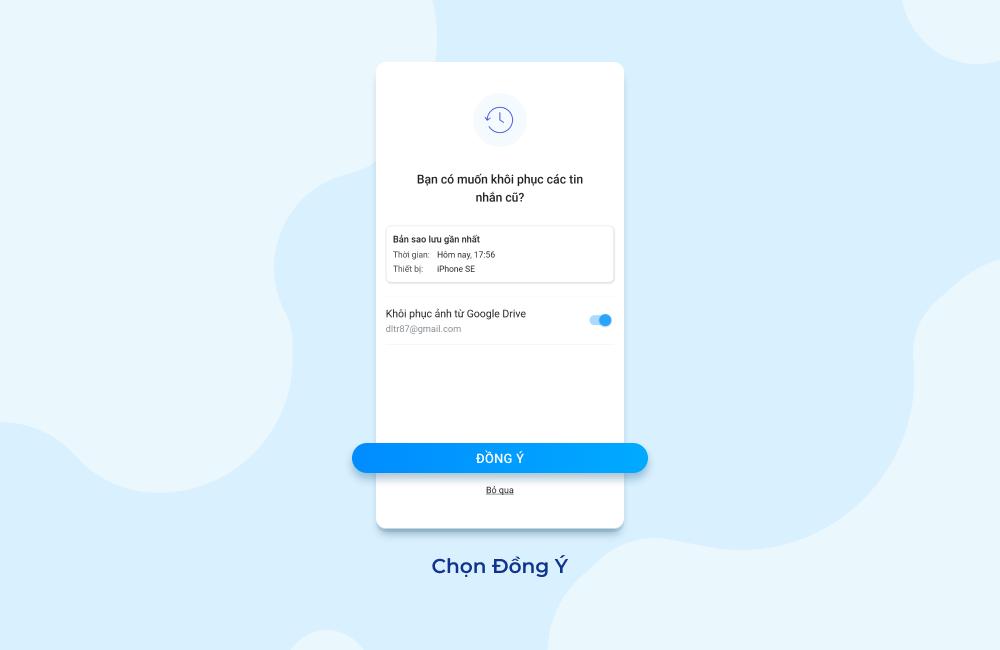
Trường hợp 2:
Nếu bạn nhấn “Bỏ qua” hoặc không nhận được thông báo trên, thực hiện sao lưu đồng bộ tin nhắn bằng cách: